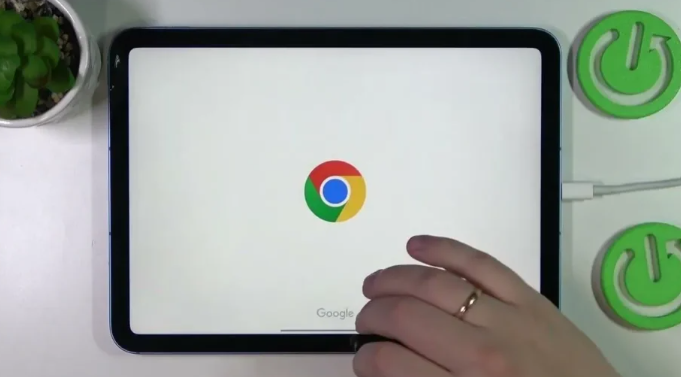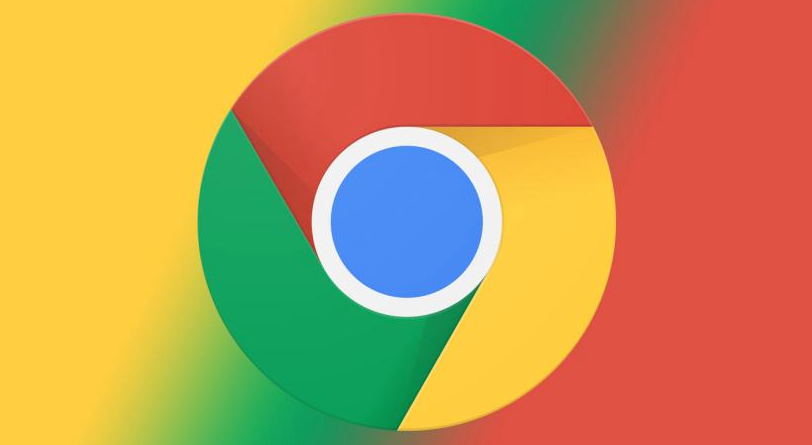Google Chrome浏览器密码管理详解教程
时间:2025-08-05
来源:Chrome官网
详情介绍

1. 访问密码管理器
- 点击浏览器右上角三点菜单→选择“设置”→左侧导航栏选择“自动填充”→点击“密码”进入密码管理页面。或直接在地址栏输入 `chrome://settings/passwords` 快速跳转。
- 若已登录Google账号,也可通过点击右上角头像→选择“钥匙图标”(密码检查工具)→进入密码列表页面。
2. 查看与编辑已保存的密码
- 查看密码:在密码列表中找到目标网站→点击右侧“显示”按钮(眼睛图标)→输入Windows账户密码或使用指纹验证→显示明文密码。
- 编辑密码:点击目标网站条目旁的三个点→选择“编辑”→修改用户名、密码或网址→保存后自动同步至所有已登录Google账号的设备。
3. 添加新密码
- 登录目标网站时→浏览器会弹出“是否保存密码”提示→点击“保存”。若未自动弹出,可手动点击地址栏右侧的钥匙图标→选择“保存密码”。
- 保存时可勾选“自动填充用户名和密码”,后续访问该网站时Chrome将自动填充登录信息。
4. 删除不需要的密码
- 在密码列表中找到目标网站→点击三个点→选择“删除”→确认操作。删除后该网站的所有登录信息将从本地及同步设备中移除,无法恢复。
5. 导出与导入密码
- 导出:点击密码列表右上角三个点→选择“导出密码”→输入Windows账户密码→下载为 `.csv` 文件。导出的文件包含网站、用户名、加密密码等信息,建议妥善保管。
- 导入:进入密码设置页面→点击“导入”→选择 `.csv` 文件→Chrome会自动解析并添加至密码库。
6. 密码安全检查与设置
- 安全检查:在密码管理页面点击“检查”→系统会检测密码是否泄露(需登录Google账号)→标记弱密码或重复密码→提供修改建议。
- 启用/禁用自动保存:进入“自动填充”设置→关闭“自动提供保存密码”开关→Chrome将不再主动保存新密码。
7. 跨设备同步与第三方工具
- 确保登录Google账号→开启“同步”功能→密码数据自动同步至手机、平板等设备。
- 若需更高级功能(如密码生成、分区管理),可安装第三方扩展(如LastPass、1Password),通过插件实现更精细的密码管理。
8. 安全注意事项
- 避免在公共电脑保存密码,离开前务必退出Google账号并清除浏览数据。
- 定期删除不再使用的密码,减少泄露风险。若发现密码泄露,立即在“检查”页面修改。
通过以上步骤,可高效管理Chrome密码,优先使用内置功能完成查看、编辑与同步,结合导出导入实现备份,必要时引入第三方工具增强安全性。
继续阅读